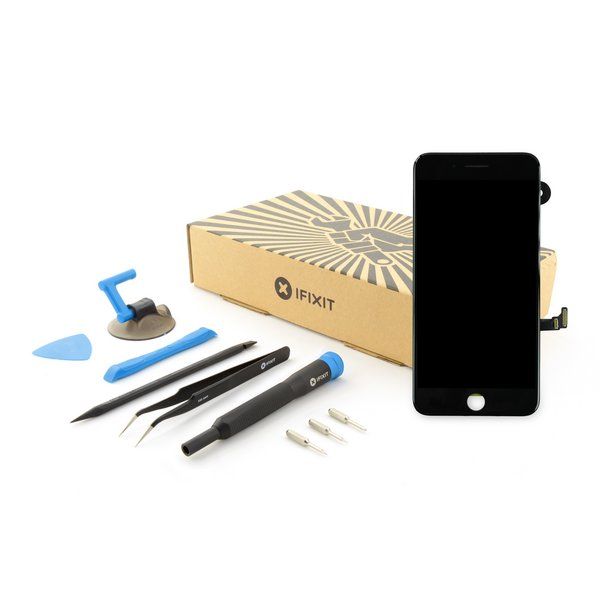Wiki prispievaná študentmi
Na tejto wiki bol vytvorený úžasný tím študentov z nášho vzdelávacieho programu.
Vydané júl / august 2013, označené číslom modelu K008
samsung note 4 sa nebude účtovať
Nexus 7 sa nebude nabíjať ani zapínať
Tablet sa nezapne.
Zariadenie nie je správne zapojené
Vyčistite všetky nečistoty alebo nečistoty v nabíjacej zásuvke. Skontrolujte, či je napájací kábel bezpečne pripojený k zariadeniu a zdroju napájania. Ak sa na obrazovke asi po minúte objaví ikona batérie, stlačte a podržte tlačidlo Moc tlačidlo na 15 až 30 sekúnd, aby ste zistili, či sa vaše zariadenie zapne. Môžete tiež skúsiť s prístrojom použiť iný napájací kábel
Chybná zásuvka a / alebo nabíjačka
Odpojte nabíjací kábel od napájacieho bloku a zapojte ho do USB portu počítača. Po asi 10 - 15 minútach odpojte zariadenie a do 10 sekúnd ho znova pripojte. Počkajte jednu minútu a skontrolujte, či sa na obrazovke zobrazuje ikona batérie. Ak áno, stlačte a podržte Moc tlačidlo na 15 až 30 sekúnd, aby ste zistili, či sa vaše zariadenie zapne.
Obnova zariadenia je nevyhnutná
Ak žiadna z vyššie popísaných opráv nefunguje, môžete skúsiť obnoviť svoje zariadenie podľa tejto sady pokynov.
- Stlačte a podržte Znížiť hlasitosť a Moc súčasne najmenej na 10 sekúnd. Uvidíte robota s Androidom a slovo Štart so šípkou okolo.
- Stlačte tlačidlo Znížiť hlasitosť sa pohybujte po možnostiach, kým sa na obrazovke nezobrazí možnosť Vypnúť . Stlačte tlačidlo Moc vyberte túto možnosť.
- Odpojte napájací kábel a znova ho pripojte do 10 sekúnd. Na obrazovke by sa mala zobraziť ikona batérie. Pred opätovným zapnutím nechajte zariadenie nabiť aspoň 1 hodinu.
Zlá batéria
Možno bude potrebné vymeniť zariadenie batéria .
Chybná doska Micro USB
Možno bude potrebné vymeniť zariadenie doska micro USB .
Poškodená základná doska
Ako posledná možnosť bude pravdepodobne potrebné vymeniť zariadenie základná doska . Pokúste sa tak urobiť až po vyskúšaní všetkých vyššie uvedených riešení.
ako opraviť dieru v nohaviciach
Dotykový displej nereaguje
Obrazovka tabletu nereaguje na dotyk.
Zlý bootup
Ak dotyková obrazovka vášho tabletu nereaguje, možno budete chcieť najskôr vyskúšať mäkký reštart. Môžete to urobiť podržaním Moc dovtedy, kým sa na obrazovke nezobrazí rámček. Pridržte Vypnúť a potom podržte Moc potom, čo obrazovka sčernie a zariadenie sa vypne. V tomto okamihu môžete zariadenie znova zapnúť. Môžete tiež skúsiť dotknúť sa a držať Reštart z poľa, ktoré sa zobrazí po podržaní Moc tlačidlo.
Problematické aplikácie tretích strán
Ak ste do zariadenia nedávno stiahli alebo spustili nové aplikácie, môžu byť zdrojom vášho problému. Ak to chcete vyriešiť, môžete reštartovať zariadenie v Bezpečnostný mód . Podržte stlačené tlačidlo napájania, kým neuvidíte a Vypnúť box. Pridržte Vypnúť a vyberte Ok keď dostane možnosť Reštartujte počítač do núdzového režimu . Vaše zariadenie sa potom reštartuje v Bezpečnostný mód , pričom všetky aplikácie tretích strán nie sú k dispozícii. Pokračujte v používaní tabletu ako obvykle. Ak problém zmizne, je pravdepodobné, že jedna z aplikácií tretích strán je príčinou vašej nereagujúcej obrazovky. Od tejto chvíle môžete znova reštartovať zariadenie (z bezpečného režimu) a postupne odinštalovať najnovšie stiahnuté aplikácie, kým nebudete môcť presne určiť problematickú aplikáciu.
Zastaraný softvér
Ak je vaše zariadenie momentálne spustené v staršom operačnom systéme, mali by ste skontrolovať, či existuje aktualizácia systému.
Reset zariadenia je nevyhnutný
Ak ste iné opravy vyskúšali bez úspechu, môžete zariadenie resetovať na výrobné nastavenia. Týmto vymažete zo zariadenia všetky údaje a pred pokusom o resetovanie budete chcieť zariadenie zálohovať. Môže to tiež chvíľu trvať, takže pred vykonaním týchto pokynov budete pravdepodobne musieť tablet zapojiť do zdroja napájania:
- Vypnite zariadenie.
- Stlačte a podržte Znížiť hlasitosť a Moc súčasne, kým neuvidíte šípku a slovo „štart“.
- Vyberte Režim obnovenia stlačením Znížiť hlasitosť tlačidlo dvakrát a potom Moc tlačidlo. Obrázok robota s Androidom a červený výkričník so správou Bez velenia objaví sa.
- Ďalej podržte kláves Moc tlačidlo a stlačte Zvýšiť hlasitosť tlačidlo raz. Vyberte Zmazať údaje / obnoviť továrenské nastavenia stlačením Znížiť hlasitosť tlačidlo dvakrát a potom Moc tlačidlo.
- Potom stlačte Znížiť hlasitosť tlačidlo sedemkrát a tlačidlo Vypínač raz zvýraznite a vyberte Áno - Vymazať všetky údaje používateľa . Vaše zariadenie sa potom resetuje a môžete ho reštartovať výberom položky Reštartovať keď sa objaví.
Žiadny z vyššie uvedených
Ak žiadny z uvedených problémov nezodpovedá vašej situácii alebo ste vyskúšali jednu alebo viac rýchlych opráv a žiadna z nich nefungovala, bude pravdepodobne potrebné vymeniť montáž obrazovky .
ako opraviť klikajúci pevný disk
Počítač Nexus 7 nie je rozpoznateľný
Počítač nedokáže rozpoznať Nexus 7, keď je pripojený pomocou kábla USB.
Mediálne zariadenie (MTP) je vypnuté
Ak váš počítač počítač nerozpozná, najskôr by ste mali skontrolovať, či je zapnuté mediálne zariadenie (MTP). Ak to chcete urobiť, choďte na Nastavenia> Úložisko a najskôr klepnite na tri zvislé bodky v pravom hornom rohu obrazovky a potom USB pripojenie k počítaču . Teraz sa uistite, že Mediálne zariadenie (MTP) je začiarknuté a skúste zariadenie znova pripojiť k počítaču.
Chybný port / kábel USB
Je možné, že problém predstavuje váš USB port alebo kábel. V takom prípade môžete skúsiť pripojiť zariadenie k inému portu USB alebo pomocou iného kábla.
Zastaraný softvér
Ak máte na počítači nainštalovaný Windows 7, môžete skúsiť pripojiť zariadenie pomocou kábla USB a potom kliknúť pravým tlačidlom myši na Počítač z Štart ponuku a potom kliknite na Správca zariadení . Teraz by ste mali vidieť Zariadenia Asus Android v hornej časti a môžete ich rozbaliť a kliknúť na ne pravým tlačidlom myši Android Composite ADB Rozhranie. Teraz kliknite na Aktualizujte softvér ovládača . Keď sa zobrazí ďalšie vyskakovacie okno, zvoľte Prejdite na svojom počítači a vyhľadajte softvér ovládača potom Vyberiem zo zoznamu a vyber si Kompozitné zariadenie USB a kliknite Ďalšie aktualizovať.
Chybná doska Micro USB
Možno bude potrebné vymeniť zariadenie doska micro USB .
Prilepené na úvodnej obrazovke
Tablet po zapnutí neprejde ďalej ako po úvodnej obrazovke.
Je potrebné vymazať medzipamäť oddielov
Možno budete musieť vymazať dočasné údaje uložené v medzipamäti oddielu pomocou nasledujúcich krokov:
nová správa MMS na stiahnutie je 1 kB
- Vypnite zariadenie.
- Podržte obidve Moc a Zvýšiť hlasitosť tlačidlá, kým neuvidíte „mŕtvu“ ikonu systému Android.
- Najprv podržte Moc tlačidlo a potom tlačidlo Zvýšiť hlasitosť tiež uvoľnite obidve naraz.
- Prejdite na a následne vyberte Vymazať medzipamäť oddielu .
Nabíjačka neposkytuje dostatok energie
Môže dôjsť k tomu, že vaše zariadenie nebude postupovať za úvodnú obrazovku z dôvodu nedostatku energie batérie. Môže to byť spôsobené používaním nabíjačky, ktorá nie je vhodná pre vaše zariadenie a ktorá nevydáva potrebné napájanie.
GPS prerušovane vypadáva
Služby GPS sa môžu občas vypnúť alebo nebudú fungovať správne.
Vyžaduje sa „prepínač“ služieb určovania polohy
Prejdite na Prístup k polohe v nastaveniach zariadenia vypnite Prístup k funkcii Moja poloha , počkajte 30 - 60 sekúnd a potom ho znova zapnite.
Vyžaduje sa reštart
Ak vyššie uvedená oprava váš problém nevyrieši, bude pravdepodobne potrebné reštartovať zariadenie. Môžete to urobiť podržaním Moc dovtedy, kým sa na obrazovke nezobrazí rámček. Pridržte Vypnúť a potom podržte Moc potom, čo obrazovka sčernie a zariadenie sa vypne. V tomto okamihu môžete telefón znova zapnúť.
17 hp Briggs a nastavenie strattonového ventilu
Reproduktory vytvárajú statické fuzzy
Tablet vydáva z reproduktora jemný, ale zreteľný bzučivý zvuk.
Chyba jasu softvéru
Za tento problém môže byť zodpovedná softvérová chyba. Znížte jas a skontrolujte, či sa tým problém nevyriešil. V časti tiež skontrolujte, či vaše zariadenie nepotrebuje aktualizáciu softvéru Nastavenia> Informácie o tablete> Aktualizácie systému .
Chybný reproduktor
Váš reproduktor môže byť pokazený a potrebuje to výmena . Prípadne sa môžete rozhodnúť použiť iba slúchadlá alebo externý reproduktor.
Reproduktor nefunguje
Z reproduktora už nevychádza zvuk.
Chyba detekcie slúchadiel
Po nainštalovaní nabíjacej zostavy iného výrobcu a konektora pre slúchadlá nemusí zariadenie Nexus 7 správne rozpoznať slúchadlá. Ak nie sú pripojené žiadne slúchadlá, reproduktor sa vypne. Pomocou aplikácie na smerovanie zvuku prekonáte automatickú detekciu slúchadiel v telefóne a manuálne nasmerujete zvuk do slúchadiel alebo reproduktora.